Ako duálne bootovať Windows 10 a Linux Počnúc Windows alebo Linuxom

Spustenie systému Windows 10 a Linux na rovnakom počítači je jednoduchšie ako kedykoľvek predtým. Tu je návod, ako to urobiť.
Počítač so systémom Windows 10 a Linuxmôže byť ľahko najlepším z oboch svetov. Ľahký prístup k niektorému z operačných systémov vám umožní využívať výhody oboch. Môžete zdokonaliť svoje schopnosti Linuxu a vychutnať si bezplatný softvér, ktorý je k dispozícii iba pre platformy Linux. Môžete tiež prepnúť späť na systém Windows 10 a používať aplikácie ako Photoshop, AutoCAD alebo Microsoft Office. Krása duálneho bootovania spočíva v tom, že umožňuje každému operačnému systému plne využívať hardvérové zdroje vášho počítača. Virtuálne stroje a subsystém Windows pre systém Linux vám síce môžu ponúknuť zážitok zo systému Linux, ale duálne zavedenie vám umožní naplno využiť jeho potenciál.
Dobrou správou je, že Windows 10 a Linux žijúv harmónii lepšie ako kedykoľvek predtým. Duálne bootovanie Windows 10 a Linuxu bývalo neistým procesom, ktorý mohol zničiť inštaláciu systému Windows, inštaláciu systému Linux alebo oboje. Aj keď proces nie je celkom plynulý, ako pri duálnom zavádzaní makier a systémov Windows s Boot Camp, blíži sa. V tomto článku vám ukážeme, ako bezpečne nainštalovať Windows 10 a Linux na ten istý pevný disk. Nezáleží na tom, či začínate s operačným systémom Linux alebo so systémom Windows - nastavenie duálneho bootovania je jednoduché.
Dual Boot Linux so systémom Windows 10 - Linux nainštalovaný ako prvý
Najprv začneme (trochu) ťažšou cestou;už máte nainštalovanú kópiu systému Linux a chcete nainštalovať systém Windows na oddiel. Prvým krokom je vytvorenie oblasti, kde bude nainštalovaný Windows 10. Pokryli sme sa tým, ako vytvoriť oddiely v systéme Linux, takže najskôr si prečítajte článok o tom, ako to urobiť.
Akonáhle budete mať oddiel nastavený, budetePotrebujete si kúpiť Windows 10, stiahnite ISO súbor a potom vytvorte bootovaciu kópiu. Vytvorenie bootovacej kópie systému Windows 10 v systéme Linux je možné pomocou bezplatného softvéru Unetbootin (USB palcová jednotka) alebo Brasero, ak inštalujete z DVD.
Vytvorte bootovacie Windows 10 Install Media pomocou Unetbootin
Unetbootin si môžete stiahnuť z Software Center v Ubuntu. Akonáhle ho uvediete do prevádzky, spustite ho. Uistite sa, že používate jednotku palca s najmenej 8 GB voľného miesta.
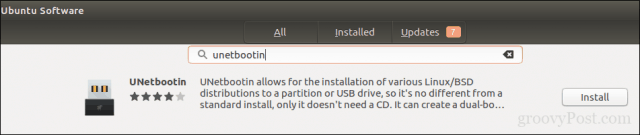
Vyberte ikonu Obrázok disku kliknite na tlačidlo Prehľadávať (predstavované elipsou…), prejdite na ISO súbor a potom kliknite na Otvorené, Vyberte médium z internetu typ zoznam - v tomto prípade vaša jednotka USB. Kliknite na zoznam jednotiek a potom vyberte svoju palcovú jednotku USB.
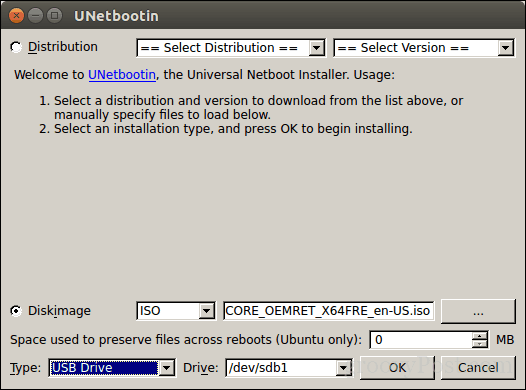
kliknite OK, potom počkajte, kým sa vytvorí bootovacia kópia.
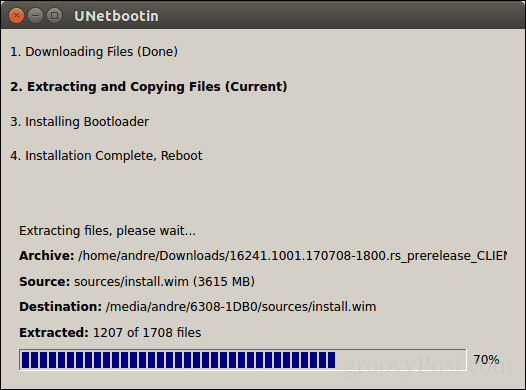
Po dokončení kliknite na Východ.
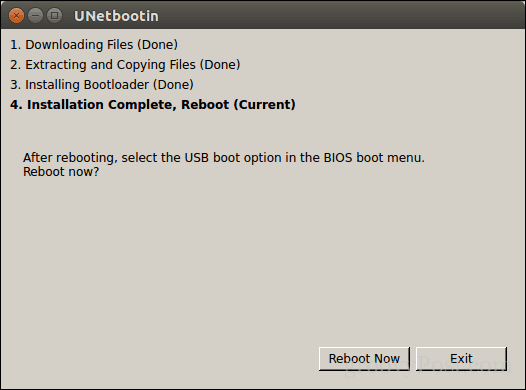
Vytvorte bootovacie Windows 10 Inštalácia médií pomocou Brasero
Ak ste už vytvorili zavádzacie USB pomocouUnetbootin, môžete túto časť preskočiť. Ak stále používate starý školský systém s jednotkou DVD, môžete použiť softvér Brasero DVD Burning, ktorý si môžete tiež stiahnuť zo softvérového centra. Nezabudnite, že súbory ISO 10 systému Windows 10 sa zväčšujú nad rámec štandardných DVD s kapacitou 4,7 GB. V niektorých prípadoch je preto najlepšie použiť dvojvrstvové disky DVD s kapacitou 8,5 GB, ak ich jednotka podporuje. Ak to nemôžete, potom je najlepšie použiť palec USB.
V aplikácii Brasero kliknite na ikonu Vypáliť obrázok.
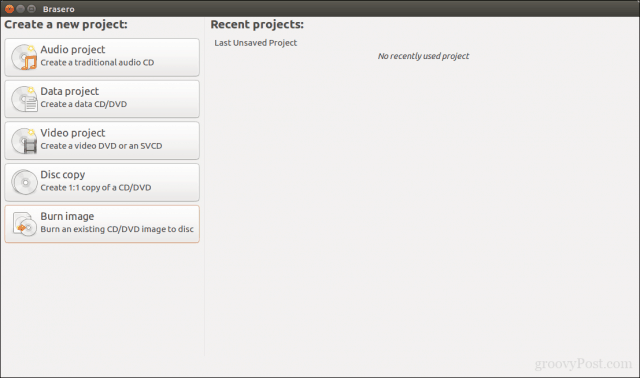
Vyberte obraz disku, uistite sa, že je vložený prázdny disk DVD a kliknite na tlačidlo horieť.
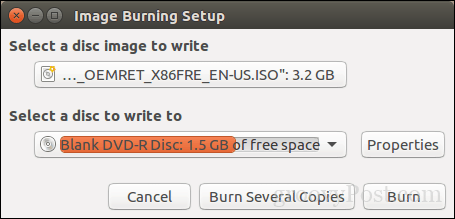
Po príprave inštalačného média ho vložte alebopripoj to. Reštartujte počítač a potom nakonfigurujte systém BIOS tak, aby sa spúšťal z jednotky. Windows 10 sa zavedie do nastavenia ako obvykle. Po zobrazení obrazovky nastavenia kliknite na ikonu Vlastné: Inštalujte iba Windows (rozšírené).
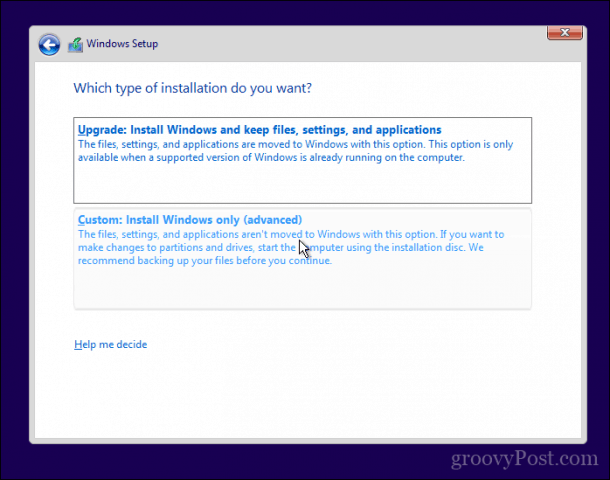
Uistite sa, že ste vybrali správny oddiel; nevymažte inštaláciu systému Linux. cvaknutie Ďalšie potom počkajte, kým inštalátor systému Windows 10 skopíruje súbory na jednotku. Váš počítač bude niekoľkokrát reštartovaný.

Po dokončení nastavenia postupujte podľa pokynov a dokončite prácu mimo poľa.
Po dokončení tohto procesu si môžete všimnúťje zrejmé, že neexistuje žiadny spôsob, ako naštartovať Linux. Takto to vyriešite. Stiahnite si bezplatný nástroj s názvom EasyBCD od spoločnosti Neosmart Technologies. Pokračujte v inštalácii EasyBCD a potom ho spustite. Vyberte kartu Linux / BSD. V zozname typov kliknite na Ubuntu; zadajte názov distribúcie Linuxu, zvoľte automaticky vyhľadajte a načítať potom kliknite na Pridať záznam, Reštartujte počítač.
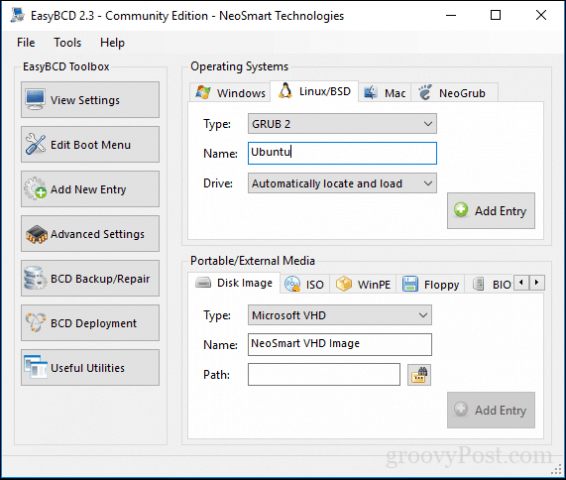
V grafickom správcovi zavádzania systému Windows sa teraz zobrazí zavádzacia položka pre Linux.
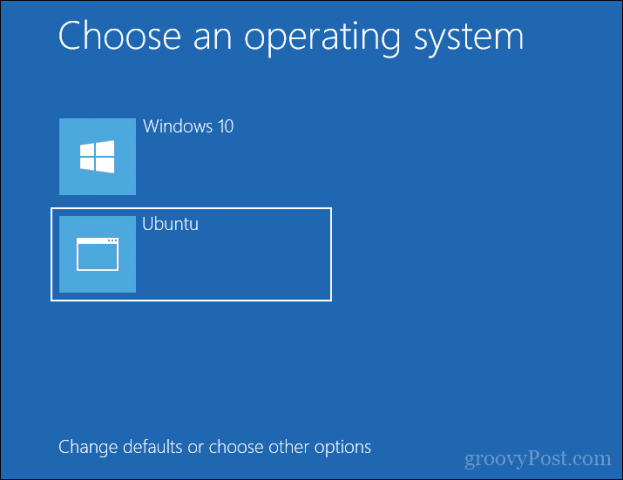
Dual Boot Linux so systémom Windows 10 - Windows nainštalovaný ako prvý
Pre mnohých používateľov je Windows 10 nainštalovaný ako prvýje pravdepodobná konfigurácia. V skutočnosti je to ideálny spôsob duálneho zavedenia systémov Windows a Linux. Opäť budem používať distribúciu Ubuntu Linuxu. Obrázok Ubuntu Linux ISO si môžete stiahnuť z webovej stránky spoločnosti Canonical a potom vytvoriť bootovaciu kópiu pomocou Unetbootin pre Windows alebo napáliť na prázdne DVD pomocou obrazu disku vo Windows 10.
Po vytvorení inštalačného média nakonfigurujteBIOS na spustenie systému. Sprievodca inštaláciou Ubuntu inteligentne zisťuje existujúce inštalácie systému Windows. Spýta sa vás, či chcete nainštalovať Ubuntu popri Windows.
Na obrazovke inštalácie Ubuntu kliknite na Nainštalujte Ubuntu.
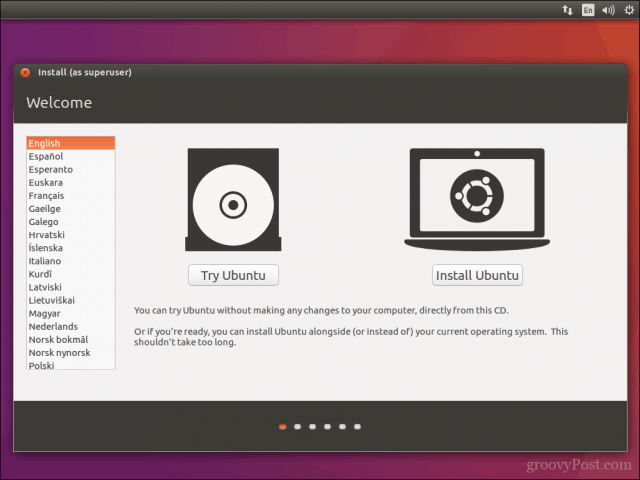
Vyberte, či chcete sťahovať a inštalovať aktualizácie a ovládače a kodeky tretích strán, potom kliknite na tlačidlo OK ďalej.
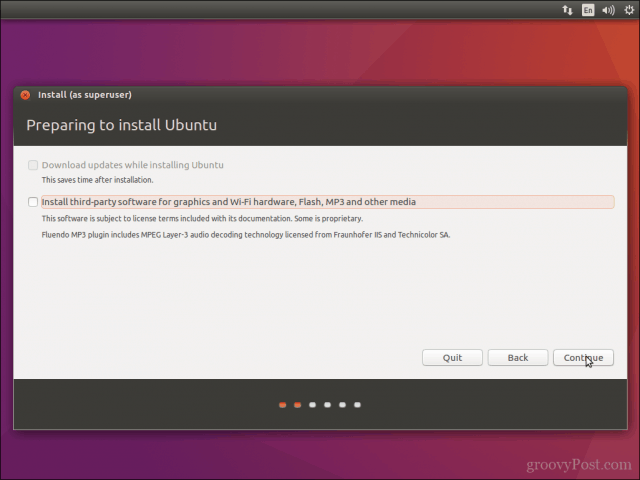
Vyberte možnosť Nainštalujte Ubuntu spolu so systémom Windows 10 potom kliknite na ďalej.
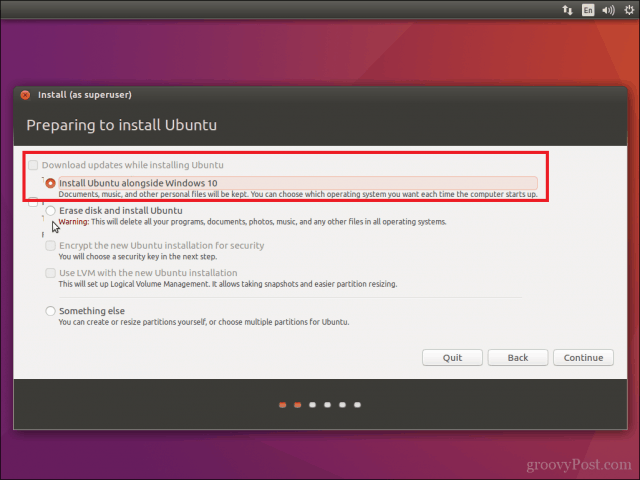
Inštalátor Ubuntu nastaví predvolené rozdeleniemiesta na inštaláciu. Ak máte dostatok miesta, môžete zmeniť veľkosť oddielu umiestnením myši medzi rozdeľovač a potom ho potiahnutím doľava alebo doprava vykonať úpravy. Keď ste spokojní s pridelenou sumou na inštaláciu Ubuntu, kliknite na tlačidlo Nainštalovať teraz.
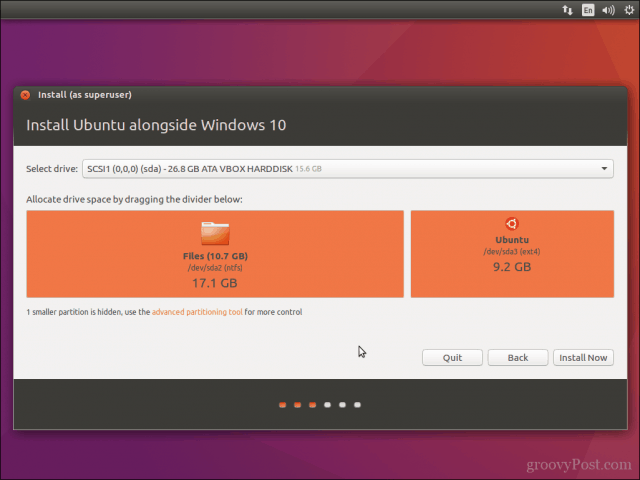
kliknite ďalej na potvrdenie zmien.

kliknite ďalej znova.

Zadajte svoje časové pásmo a kliknite na Ďalej.
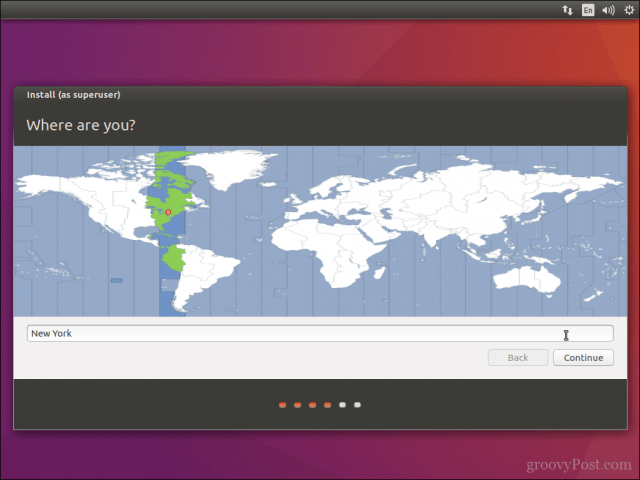
Vyberte rozloženie klávesnice a kliknite na ďalej.
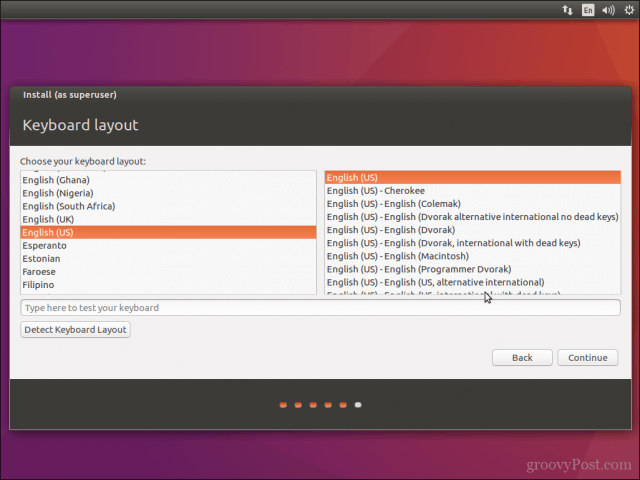
Vytvorte si svoj užívateľský účet tak, že mu poskytnete všetky svoje údajemeno, meno počítača, prihlasovacie meno a heslo. Vyberte, či sa chcete prihlásiť automaticky alebo či sa zobrazí výzva na zadanie hesla. Svoju domovskú zložku môžete tiež zašifrovať, aby sa zvýšila bezpečnosť. cvaknutie ďalej.
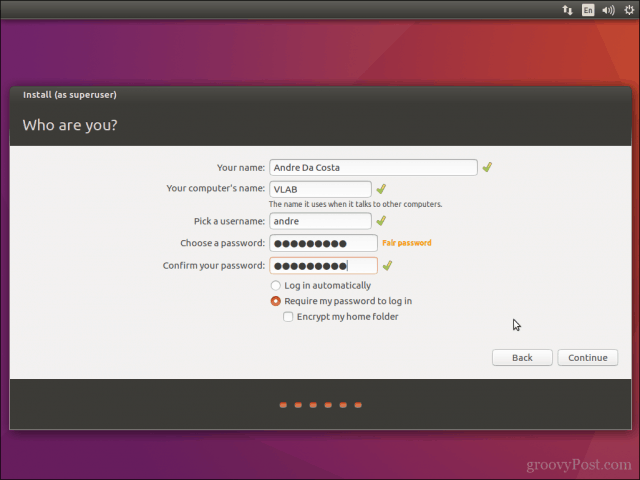
Počkajte, kým Ubuntu skopíruje súbory.
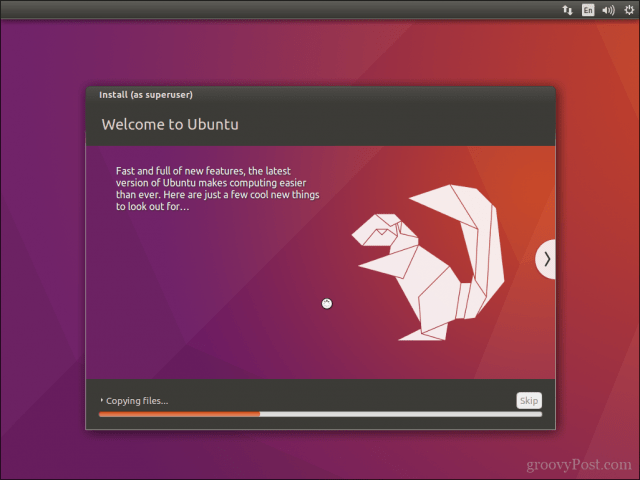
Po dokončení kliknite na Reštartuj teraz.
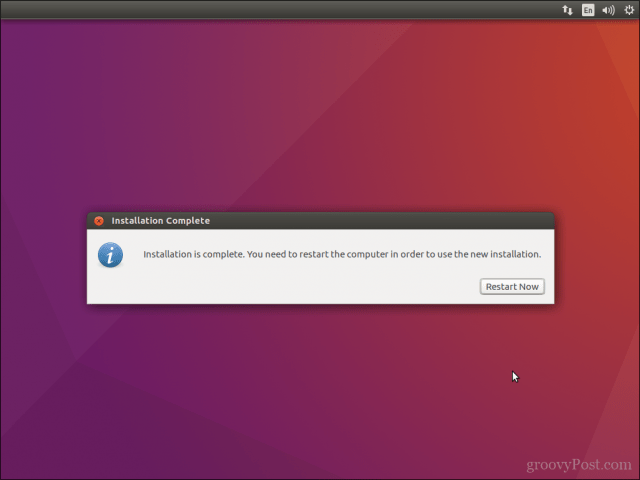
Ubuntu pridá zavádzaciu položku pre Windows 10 do správcu zavádzania GRUB, ktorú si môžete vybrať pomocou šípky nahor alebo nadol a potom stlačiť Enter.
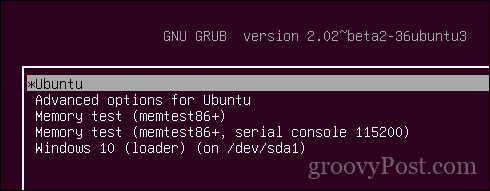
To je všetko, Windows 10 a Ubuntu sú teraz nastavené na vašom počítači.
Dajte nám vedieť, čo si myslíte. Ak ste to už urobili, podeľte sa s nami o svoje tipy. Mimochodom, aký je tvoj obľúbený distro?


![Úprava časovača výberu systému Windows 7 a Vista Dual Boot [How-To]](/images/microsoft/adjust-windows-7-and-vista-dual-boot-selection-timer-how-to.png)







Zanechať komentár